Як заблокувати та захистити формули в Excel?
Коли ви створюєте робочий аркуш, іноді вам потрібно використовувати деякі формули, і ви не хочете, щоб інші користувачі змінювали, редагували або видаляли формули. Найпростіший і найпоширеніший спосіб заборонити людям грати з вашими формулами - це заблокувати та захистити клітинки, які містять формули на вашому аркуші. Будь ласка, перейдіть до блокування та захисту формул наступним чином:
Заблокуйте та захистіть формули за допомогою функцій Форматування комірок та Захисту аркуша
Зафіксуйте та захистіть формули за допомогою робочого аркуша ![]()
 Заблокуйте та захистіть формули за допомогою функцій Форматування комірок та Захисту аркуша
Заблокуйте та захистіть формули за допомогою функцій Форматування комірок та Захисту аркуша
За замовчуванням усі комірки робочого аркуша заблоковані, тому спочатку потрібно розблокувати всі комірки.
1. Виділіть весь аркуш за допомогою Ctrl + Aі клацніть правою кнопкою миші, виберіть Формат ячеек з контекстного меню.
2. І а Формат ячеек відкриється діалогове вікно. Клацніть захист, і зняв прапорець біля Заблокований варіант Натисніть OK. Весь аркуш розблоковано.
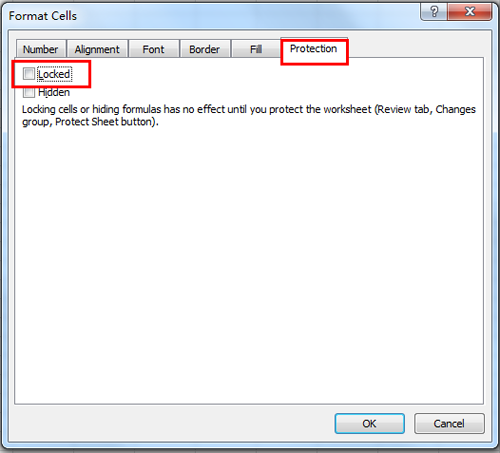
3 Потім натисніть Головна > Знайти та вибрати > Перейти до спеціального, і Перейти до спеціального з'явиться діалогове вікно. Перевірте Формули від Select параметр, а потім натисніть кнопку OK. Дивіться знімок екрана:

4. Будуть виділені всі комірки, що містять формули.
5. Потім перейдіть до блокування виділених комірок. Клацніть правою кнопкою миші на виділених клітинках і виберіть Формат ячеек з контекстного меню та a Формат ячеек відобразиться діалогове вікно. Клацніть захист, перевірте Заблокований прапорець. Дивіться знімок екрана:
6. А потім натисніть Розгляд > Захистити аркуш, А в Захистити аркуш діалогове вікно вискочить, ви можете ввести пароль у Парользняти захист аркуша коробці. Дивіться знімок екрана:
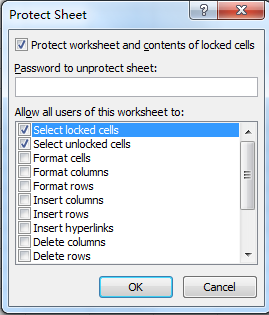
7 Потім натисніть OK. І ще один Підтвердити пароль з'явиться діалогове вікно. Введіть пароль знову. І клацніть OK.
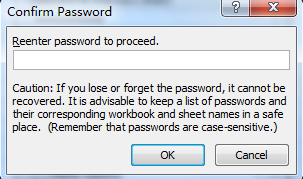
І тоді всі комірки, що містять формули, були заблоковані та захищені. У цьому випадку ви не можете змінити формули, але можете редагувати інші комірки.
 Зафіксуйте та захистіть формули за допомогою робочого аркуша
Зафіксуйте та захистіть формули за допомогою робочого аркуша
Якщо ви встановили Kutools для Excel, Ви можете швидко заблокувати та захистити формули за допомогою Дизайн робочого аркуша утиліта
| Kutools для Excel, з більш ніж 300 зручні функції, полегшує вам роботу. | ||
після безкоштовна установка Kutools для Excel, виконайте наведені нижче дії.
1. клацання Kutools Plus > Дизайн робочого аркуша щоб включити дизайн групи. Дивіться знімок екрана:
2 Потім натисніть Виділіть формули щоб виділити всі клітинки формули. Дивіться знімок екрана:
3. Виділіть усі виділені клітинки та натисніть Блокування вибору щоб заблокувати формули. І з’явиться діалогове вікно, щоб нагадати вам, що фомули не можуть зафіксуватися, поки не захистять аркуш. Дивіться скріншоти:
4. Тепер натисніть Захистити аркуш ввести пароль для захисту аркуша. Дивіться скріншоти:
примітки
1. Тепер формули заблоковано та захищено, і ви можете натиснути Закрити Дизайн щоб вимкнути дизайн Вкладка.
2. Якщо ви хочете зняти захист аркуша, вам просто потрібно клацнути Дизайн робочого аркуша > Unprotect Sheet.
У групі Design Worksheet ви можете виділити розблокувати комірку, діапазон імен тощо.
Блокування та захист формул
Найкращі інструменти продуктивності офісу
Покращуйте свої навички Excel за допомогою Kutools для Excel і відчуйте ефективність, як ніколи раніше. Kutools для Excel пропонує понад 300 додаткових функцій для підвищення продуктивності та економії часу. Натисніть тут, щоб отримати функцію, яка вам найбільше потрібна...

Вкладка Office Передає інтерфейс із вкладками в Office і значно полегшує вашу роботу
- Увімкніть редагування та читання на вкладках у Word, Excel, PowerPoint, Publisher, Access, Visio та Project.
- Відкривайте та створюйте кілька документів на нових вкладках того самого вікна, а не в нових вікнах.
- Збільшує вашу продуктивність на 50% та зменшує сотні клацань миші для вас щодня!
